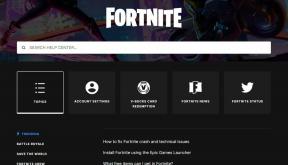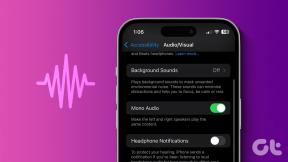Az alkalmazás alapértelmezett 7 legjobb javítása az értesítési hiba visszaállítása volt a Windows 10 rendszerben
Vegyes Cikkek / / November 29, 2021
A Windows 10 számos előre telepített alkalmazást tartalmaz. Miközben az alkalmazások kedvelik Az MS Paint vitathatatlanul jó, mások sok kívánnivalót hagynak maguk után. Például a Fotók alkalmazás. Ekkor telepít egy harmadik féltől származó alkalmazást, és állítja be alapértelmezettként. Egyes felhasználók „Az alkalmazás alapértelmezése visszaállt” értesítést kap a Windows 10 rendszerű számítógépén.

Az értesítés akkor jelenik meg, amikor megnyit egy fájlt, és ahelyett, hogy a kiválasztott alkalmazásban nyitná meg, a Windows operációs rendszer alapértelmezett alkalmazásában nyílik meg. Az operációs rendszer ezután értesíti, hogy az alkalmazás alapértelmezett beállításai megváltoztak. Így most minden megnyitott fotó a Microsoft Photos alkalmazásban fog elindulni egy másik fotóalkalmazás helyett. Vessen egy pillantást a különböző javításokra, amelyek kijavítják a hibát, majd használhatja a választott alkalmazást.
1. Beállítások megváltoztatása
Kezdheti az alkalmazás alapértelmezett beállításainak módosításával, és megnézheti, hogy a hiba továbbra is fennáll-e. Lehet, hogy ez csak egy egyszeri esemény, amikor valamilyen okból vagy hiba miatt a Windows nem tudta megnyitni kedvenc alkalmazását, és így visszatért a gyökerekhez.

Nyissa meg a Start menüt, keresse meg az Alapértelmezett alkalmazások elemet, majd nyissa meg. A Windows billentyű+I lenyomásával is megnyithatja a Beállításokat, majd kereshet benne.

Itt látnia kell az alkalmazások listáját mint Mail, Videolejátszó és így tovább minden fájltípushoz. Kattintson arra, amelyik problémát okoz, hogy elindítson egy felugró ablakot.

Válassza ki a használni kívánt alkalmazást.
Ha továbbra is megjelenik a hiba, lehet, hogy a probléma egy adott fájltípushoz kapcsolódik. Görgessen egy kicsit, hogy megtalálja az Alapértelmezett alkalmazások kiválasztása fájltípus szerint opciót.

Itt látnia kell az összes fájltípus listáját.

Görgessen ahhoz az alkalmazáshoz, amelyet a megfelelő alkalmazásban próbál megnyitni, és itt válassza ki kedvenc alkalmazását.
A Guiding Tech-en is
2. Álpozitív
Egyes felhasználók arról számoltak be, hogy annak ellenére, hogy megkapták az „alkalmazás alapértelmezése visszaállt” hibaértesítést, a fájl a megfelelő alkalmazásban nyílt meg. Ez azt jelenti, hogy ez egy hiba okozza az értesítési hiba felbukkanását. Választhat úgy, hogy figyelmen kívül hagyja, vagy kezeli a Focus Assist használatával.
3. Több lehetőség
Folytatva a Fotók alkalmazás példájával, hány fotóalkalmazást telepített? Túl sok alkalmazás telepítése megzavarhatja az operációs rendszert, amitől a Microsoft által biztosított alapértelmezett alkalmazáshoz fordul. Próbálja meg eltávolítani az összes harmadik féltől származó alkalmazást, kivéve azt, amelyet használni szeretne, majd próbálja újra. Ellenőrizze, hogy megjelenik-e újra az „alkalmazás alapértelmezése visszaállításra került” hibaüzenet.
4. Windows és alkalmazásfrissítés
Nyomja meg a Windows billentyű+I billentyűt a Beállítások megnyitásához, majd kattintson a Frissítés és biztonság elemre.

Itt ellenőrizheti az elérhető frissítéseket, vagy azonnal megkeresheti és telepítheti azokat.

Ha ez ismert probléma, a Microsoft esetleg kiadott valamilyen javítást. Itt az ideje frissíteni az alapértelmezett és a választott alkalmazást a legújabb verzióra. Ezután ellenőrizze, hogy működik-e. Ne felejtse el újraindítani a számítógépet a frissítés után, még akkor sem, ha az operációs rendszer ezt soha nem kéri.
5. Távolítsa el a rendszeralkalmazásokat
Ha a Windows 10 operációs rendszer továbbra is visszaáll az alapértelmezett alkalmazásra, ahelyett, hogy a kívánt alkalmazást használná, megszabadulni tőle (eltávolítás). Ha az alkalmazás nem létezik, nincs mihez visszatérni. Ez egyszer s mindenkorra megoldja a problémát. A lehetőségek hiánya néha jó lehet.
A Guiding Tech-en is
6. Informatikusoknak
Ha Ön informatikai szakember, aki vállalati környezetben dolgozik, akkor a Microsoft megteszi mélyreható útmutatót írt neked. Az útmutató nem a rendszeres Windows 10 felhasználóknak szól, és kissé bonyolult követni. Ha nehézségekbe ütközik a folyamat során, forduljon az ügyfélszolgálathoz vagy a rendszergazdához.
7. Visszaállítás az előző időpontra
A számítógép visszaállítása a előző időpontban nem törli fájljait és adatait, de visszaállítja az összes többi fontos változtatást, beleértve a hibákat és hibákat. A lépések elég egyszerűek, de javaslom, hogy készítsen biztonsági másolatot minden esetre.

Vegye figyelembe azt is, hogy a nemrég telepített Windows-frissítések elvesznek, de bármikor újratelepítheti őket. Az eltávolított rendszeralkalmazások visszatérnek, de akkoriban nem okoztak gondot, így nem lehet probléma. Most már megint tudja, hogyan távolítsa el őket.
Reset és Indítsa újra
A Microsoft egyes alkalmazásai nagyszerűek, mint például az MS Paint legendás státusz rajongók között. Mások, például az Internet Explorer és a Photos vitathatatlanul ellentmondásosak a legegyszerűbb feladatok elvégzésében. Ez az oka annak, hogy a Microsoft Store-ban harmadik féltől származó alkalmazások nagy könyvtára található. Nem csoda, hogy a VLC Media Player a felhasználók túlnyomó többsége számára elsőbbséget élvez a natív Filmek alkalmazással szemben.
Reméljük, hogy az „alkalmazás alapértelmezett beállítása visszaállt” hiba megoldódott Windows 10 rendszerű számítógépén. Ha más megoldást talált a probléma megoldására, kérjük, ossza meg velünk az alábbi megjegyzésekben. Hosszú távon segíthet néhány felhasználónknak.
Következö: Nem rajongója a Windows Photos alkalmazásnak? Íme 5 alternatíva, amit érdemes megnézned. Ehhez kattintson most az alábbi linkre.